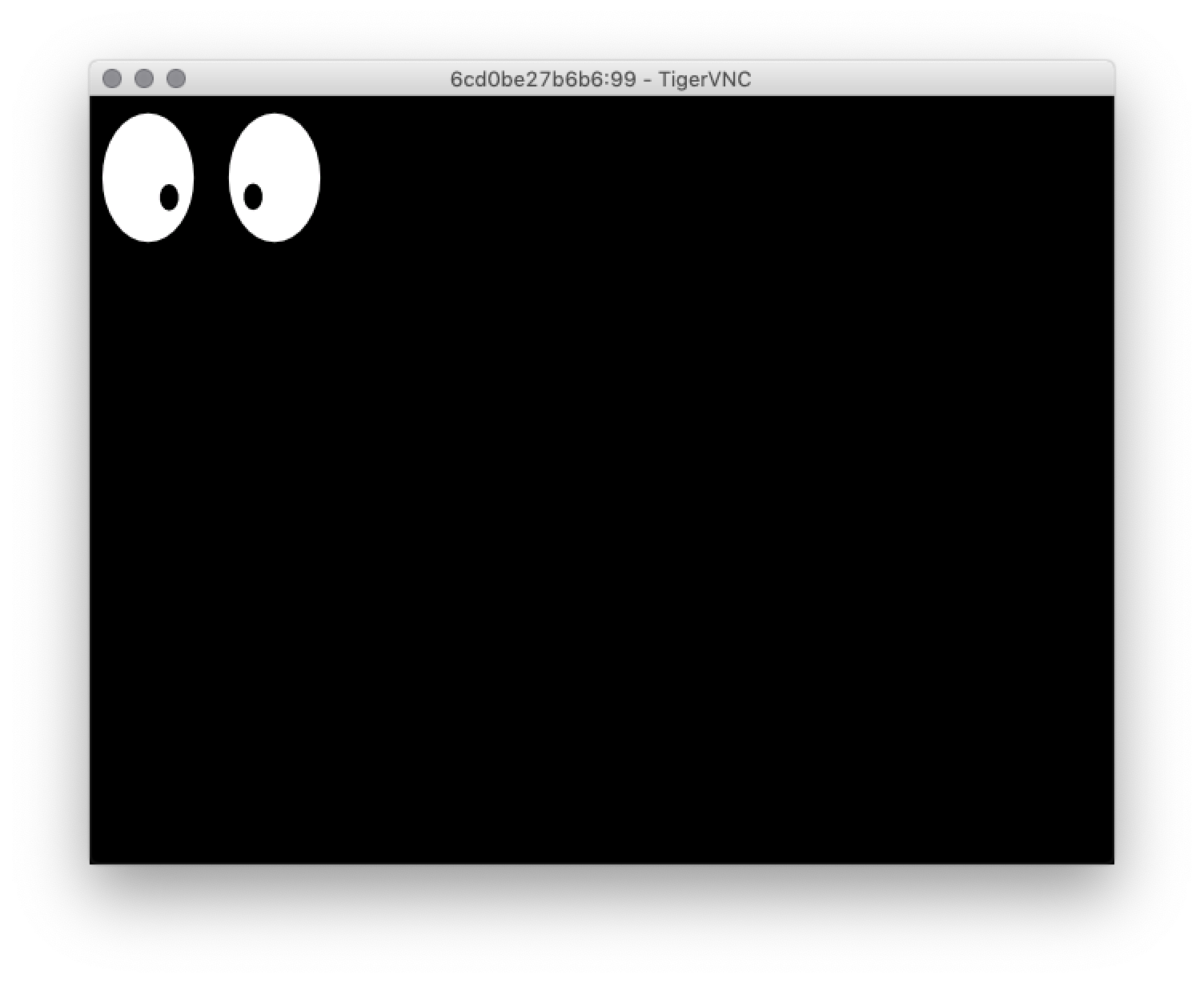
1. 概要
macOS上でX11環境を必要とするアプリを実行したいこと、たまにありませんか?僕はあります。
macOS上のX11環境(XQuartz)を利用するのも1つの手ですが、もっと手軽に使えないかと、Docker、Xvfb、VNCを組み合わせる方法を試してみました。
まだ詳細な検証は行っていませんが、問題なく利用できそうです。
2. 使用するソフトウェア
今回使用したソフトウェアは以下の通りです。
- Docker
- 言わずと知れたコンテナ型の仮想化を行うソフトウェアです。
- 英語版Wikipedia: https://en.wikipedia.org/wiki/Docker_(software)
- Xvfb: X virtual framebuffer
- 仮想的なフレームバッファ(描画先)を持つディスプレイサーバです。X11プロトコルをサポートしており、実際のディスプレイ環境とは独立したフレームバッファを作ることができます。
- 英語版Wikipedia: https://en.wikipedia.org/wiki/Xvfb
- VNC: Virtual Network Computing
- いわゆる「リモートデスクトップ」を実現するためのソフトウェアの1つです。
- 英語版Wikipedia: https://en.wikipedia.org/wiki/Virtual_Network_Computing
3. 環境
今回試した環境は以下の通りです。
- ホスト:
- OS: macOS Mojave 10.14.5
- Docker Desktop for Mac: 2.1.0.1 (37199)
- Docker Engine: 19.03.1
- TigerVNC Viewer: 1.9.0
- コンテナ:
- OS: Ubuntu 18.04.3 LTS
$ sw_vers
ProductName: Mac OS X
ProductVersion: 10.14.5
BuildVersion: 18F132
$ docker version
Client: Docker Engine - Community
Version: 19.03.1
API version: 1.40
Go version: go1.12.5
Git commit: 74b1e89
Built: Thu Jul 25 21:18:17 2019
OS/Arch: darwin/amd64
Experimental: false
Server: Docker Engine - Community
Engine:
Version: 19.03.1
API version: 1.40 (minimum version 1.12)
Go version: go1.12.5
Git commit: 74b1e89
Built: Thu Jul 25 21:17:52 2019
OS/Arch: linux/amd64
Experimental: true
containerd:
Version: v1.2.6
GitCommit: 894b81a4b802e4eb2a91d1ce216b8817763c29fb
runc:
Version: 1.0.0-rc8
GitCommit: 425e105d5a03fabd737a126ad93d62a9eeede87f
docker-init:
Version: 0.18.0
GitCommit: fec3683
$ docker image pull ubuntu:18.04
18.04: Pulling from library/ubuntu
Digest: sha256:d1d454df0f579c6be4d8161d227462d69e163a8ff9d20a847533989cf0c94d90
Status: Image is up to date for ubuntu:18.04
docker.io/library/ubuntu:18.04
$ docker container run --tty --rm ubuntu:18.04 cat /etc/lsb-release
DISTRIB_ID=Ubuntu
DISTRIB_RELEASE=18.04
DISTRIB_CODENAME=bionic
DISTRIB_DESCRIPTION="Ubuntu 18.04.3 LTS"
4. xeyesを実行してみる
シンプルなX11アプリとして目玉が表示されるxeyesコマンドを実行してみます。
なお、host$はホストマシン、docker$はDockerコンテナ内での実行をそれぞれ示します。
4.1. 事前準備
Dockerコンテナを起動し、必要なUbuntuパッケージをインストールします。なお、xeyesはx11-appsに含まれています。
host$ docker container run --interactive --tty --rm --publish 5900:5900 ubuntu:18.04 /bin/bash
docker$ apt-get update
docker$ DEBIAN_FRONTEND=noninteractive apt-get install --yes --no-install-recommends xvfb x11vnc x11-apps
docker$ dpkg -l | grep -E "(xvfb|x11vnc|x11-apps)"
ii x11-apps 7.7+6ubuntu1 amd64 X applications
ii x11vnc 0.9.13-3 amd64 VNC server to allow remote access to an existing X session
ii x11vnc-data 0.9.13-3 all data files for x11vnc
ii xvfb 2:1.19.6-1ubuntu4.3 amd64 Virtual Framebuffer 'fake' X server
4.2. xeyesの起動
xvfb-runコマンド経由でxeyesを実行します。
xvfb-runはデフォルトではディスプレイ番号:99で仮想ディスプレイを作成します。
また、デフォルトではPIDを含んだランダムな認証用ファイルを生成しますが、ここでは/tmp/xvfb-runに固定しています。
docker$ xvfb-run --auth-file /tmp/xvfb-run -- xeyes &
4.3. VNCサーバの起動
作成した仮想ディスプレイにアクセスするためのVNCサーバを起動します。
今回はVNCサーバの1つであるx11vncを使用しました。
docker$ x11vnc -display :99 -auth /tmp/xvfb-run
4.4. VNCクライアントからアクセス
起動したVNCサーバにVNCクライアント(ビューア)で接続します。今回はVNCクライアントの1つである「TigerVNC Viewer v1.9.0」を使用しました。
x11vncは5900/tcpで接続を待機しています。
また、docker container runの--publishオプションでポートを転送しているため、localhostに対して接続を行います。

無事に接続でき、マウスカーソルの位置に応じて目玉が動くことを確認しました。
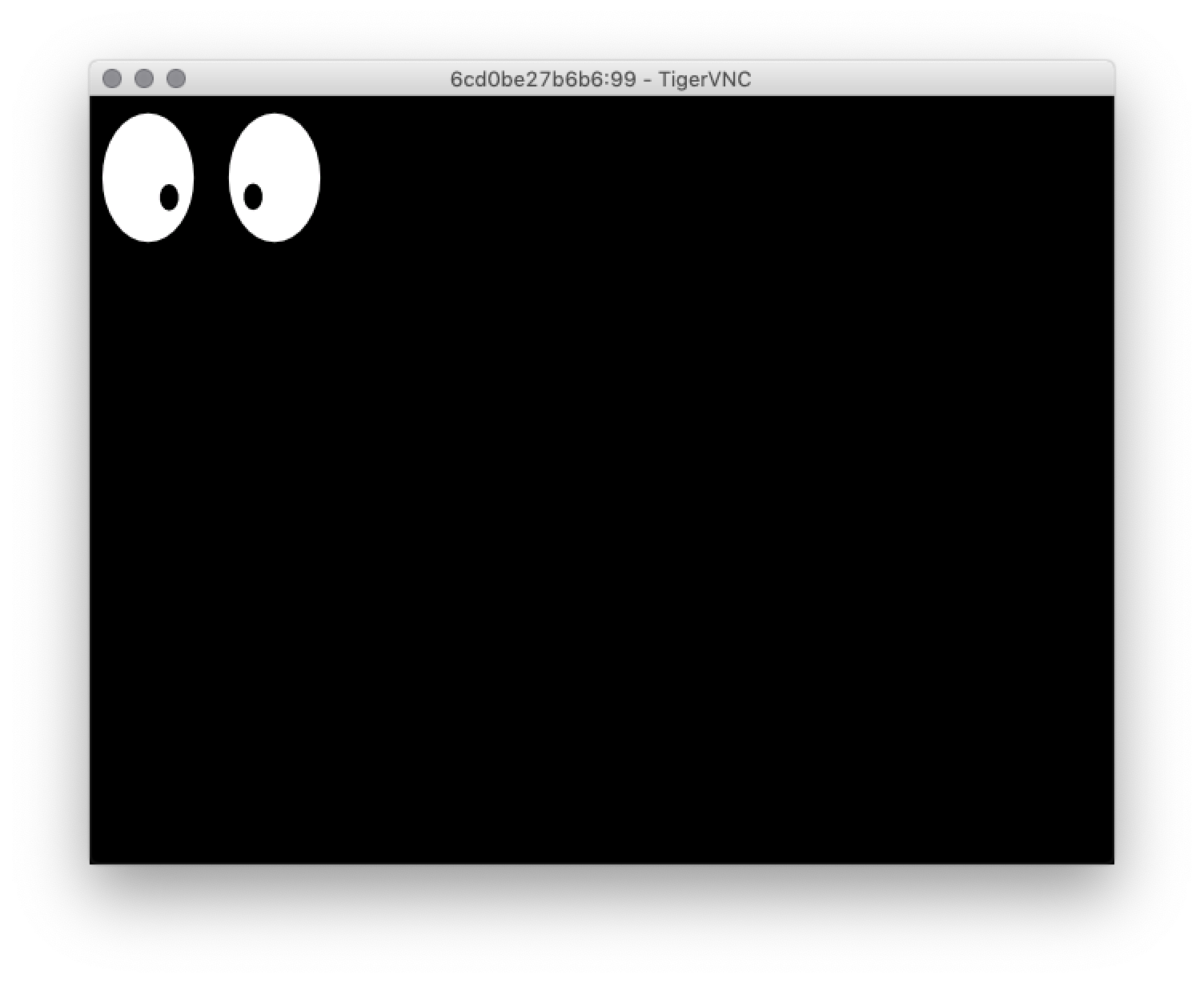
5. 発展
今回は単一のX11アプリを起動しましたが、Fluxboxなどウィンドウマネージャを起動することで、デスクトップ環境を実現することもできると思います。(試していません)
また、Xの仮想ディスプレイはFFmpegで動画を撮影することもできるので、動画でテストの証憑(エビデンス)を記録するといった用途にも使えそうです。夢が広がりますね!